win7设置屏幕常亮不暗的方法(图文)
随着网络科技不断进步,使用电脑办公成为常态化,平时开着电脑,如果一段时间使用电脑屏幕会自动熄灭,每回都要重新开启,显得格外的麻烦。那么有什么办法设置win7屏幕常亮不暗?方法当然有的,本文小编精心整理一篇教程给大家。
具体方法如下:
1、在桌面找到计算机图标右击然后选择属性。
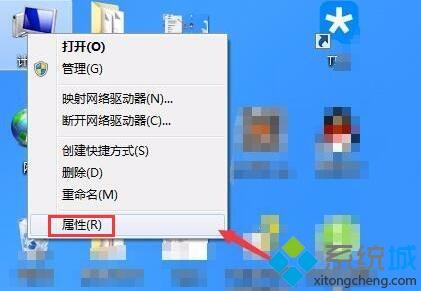
2、在打开的界面中找到性能信息和工具选项并打开进入。
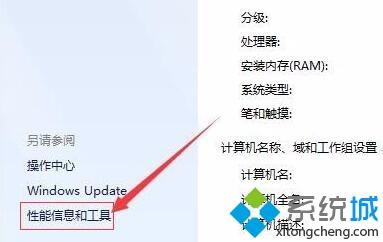
3、在新的打开界面中的左侧找到调整电源设置选项并点击。
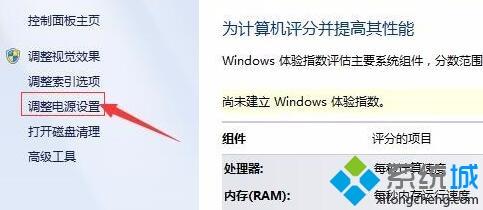
4、进入电源设置后继续在界面左侧找到选择关闭显示器时间然后点击。
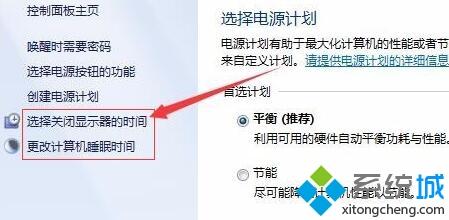
5、在新打开的界面中将关闭显示器和使计算机进入睡眠状态两个选项都选为从不即可。
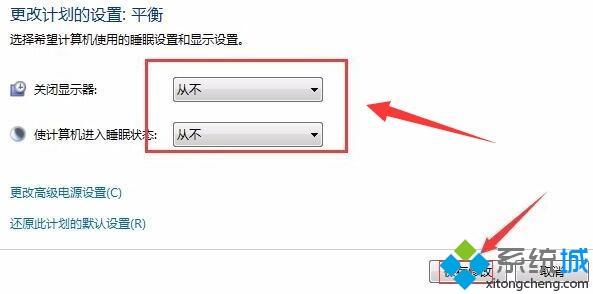
以上小编来和大家分享让电脑屏幕一直亮着不暗的修复方法,设置步骤简单,希望可以帮助到大家!
我告诉你msdn版权声明:以上内容作者已申请原创保护,未经允许不得转载,侵权必究!授权事宜、对本内容有异议或投诉,敬请联系网站管理员,我们将尽快回复您,谢谢合作!











